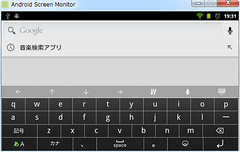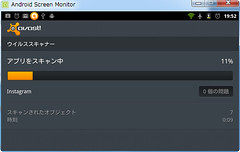方法
通常は「方法その2」がお勧め。今回は、チャレンジタブレットがAndroid5未満なので「方法その1」で導入してみました。
方法その1
・Android 5未満
・GNURoot Debian
・XServer XSDL
方法その2
・Android 5以上
・UserLAnd
・XServer XSDL
・XSDL が Android 9 で動かない。
Android 9 Pie では XSDL が restart を繰り返してしまい起動しないので、UserLAnd 上でも選択できないようになっています。
ホイール欲しい ハンドル欲しい » Android で動く Linux 環境 UserLAnd が XServer XSDL に対応
XServer XSDL
インストールしてアプリを起動させると、初回起動時に上記のようなものが表示されると思う。チェックせずに、起動するのがよいと思う。
ダウンロード先にファイルがない?ようで、チェックしたり、オプションでダウンロードしたりすると、途中で止まってしまいます。たぶん、途中で止まって、サービスが起動できないみたいです。
そうなった場合は、アプリ自体をアンインストールして、再度アプリをインストールすると良いかも。
アプリが起動して、XServerサービスが起動すると、上記のような画面が表示されるかと思う。IPアドレスだけ覚えておくか、メモしておくとよい。
GNURoot Debianの設定
インストールした後の初回起動時は、ファイルの展開(解凍)が行われるようなので、しばらく待つ!!
こんな画面になれば、OK。次回起動時からは、最初からこの画面になるかと思う。
パッケージの更新
# apt upgrade
# apt install task-japanese
デスクトップ環境のインストール
LXDEを導入
タイムゾーンの指定
Geographic area: 6(Asia)
Timezone: 79(Tokyo)
数字は変わることがあるようなので、Asia、Tokyoを選択
フォントと日本語設定
# apt install task-japanese-desktop
GNURoot Debianで、Linuxデスクトップの起動
# export PULSE_SERVER=tcp: 192.168.11.32:4712
# export LANG="ja_JP.UTF-8"
# startlxde &
IPアドレスは、AnadroidタブレットのIPアドレス
XServer XSDLを立ち上げたときに表示されるIPアドレス
この実行後に、XServer XSDLを起動させると、デスクトップが表示されるかと思う。
こんな感じで表示される。アプリとかは動作する感じ。
FireFoxも入っているので、起動させようとするが、ウインドウ画面が黒くなったままで起動できないみたい。インターネット(ネットワーク)関連が使えるかどうかは不明。
停止(終了)
通知領域あたりで、停止させる。
マウス、キーボード
USB OTGケーブル経由で、マウス、キーボードが使えました。キーボードは何も設定しない状態だと、英語キーボードで認識されてました。
おそらく、Androidタブレット自体がサポートしてるかどうかだと思う。
参考
・web帳 | Kindle Fire HD 8 にLinuxを導入して扱えるようにする。超コスパ Linux タブレット構築方法!!
上記を参考に作業しました。